On savait depuis longtemps que le HomePod Mini avait un capteur de température et d’humidité. De nombreuses rumeurs l’évoquaient depuis des mois mais on se demandait vraiment si Apple allait en faire usage un jour et se décider à l’activer. C’est maintenant chose faite depuis quelques semaines, voyons plus en détail comment en profiter.
C’est la dernière MAJ HomePodOS en version 16.3 que la firme à la pomme s’est enfin décidée à activer la fameuse puce présente à l’intérieur du haut-parleur intelligent depuis le premier jour. Cette puce peut détecter le niveau d’humidité et la température de l’air ambiant de la pièce à laquelle elle est affectée.
Avec ces informations, vous pouvez ensuite créer des automatisations dans l’application Home pour faire des choses comme contrôler votre thermostat connecté à HomeKit ou allumer ou éteindre un ventilateur connecté à une prise intelligente.
Pour activer le capteur, vous devrez tout d’abord installer HomePodOS 16.3 sur votre HomePod Mini, c’est une évidence… Et deuxièmement, vous devrez aussi installer iOS 16.3 si vous utilisez un iPhone pour piloter votre HomePod ou bien iPadOS 16.3 si vous utilisez un iPad pour piloter la maison connectée Apple.
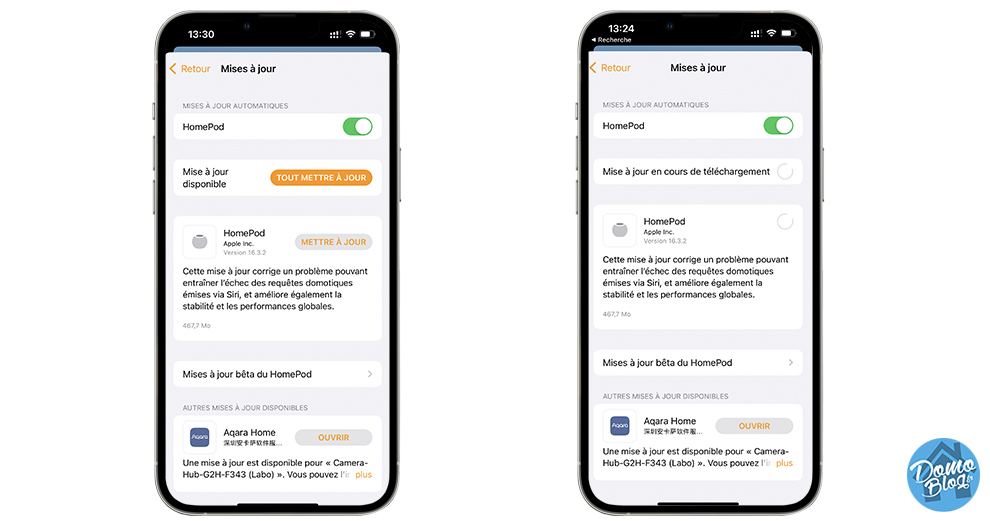
Une fois votre iPhone et votre HomePod mis à jour, vous pourrez voir les mesures correspondantes des températures et humidité dans l’application Home de l’iPhone.
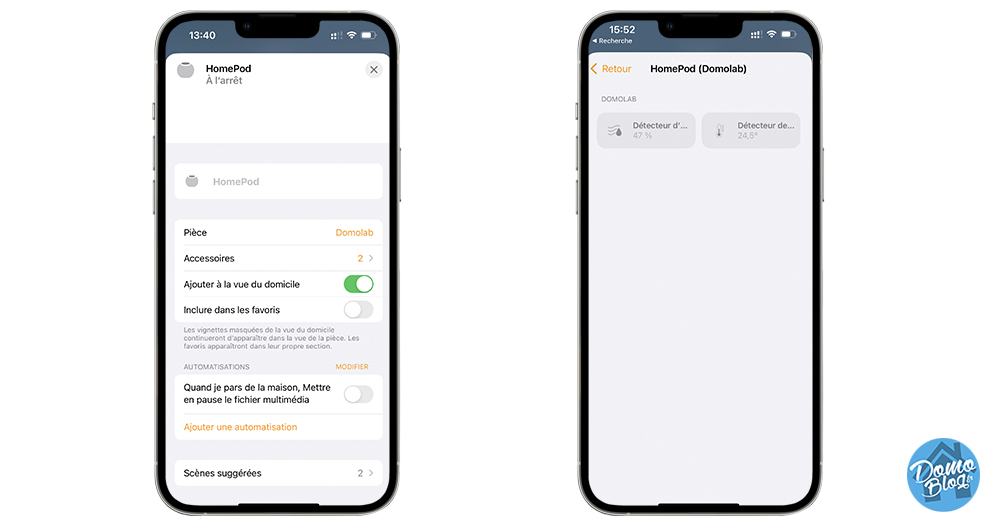
Vous trouverez les mesures dans la configuration du HomePod sous accessoires. Dans un premier temps après la MAJ, il faudra patienter un petit temps de calibration avant de voir apparaître les premières mesures.
Comment utiliser la température du HomePod dans une automatisation HomeKit ?
Temps nécessaire : 2 minutes
Une fois que les sondes sont calibrées, on peut très simplement les utiliser dans une automatisation (un scénario) pour les mettre en oeuvre et permettre le déclenchement d’un autre appareil piloté par l’écosystème HomeKit.
- Rendez-vous dans la section climat de votre environnement domotique Apple
La température relevée par la sonde du HomePod est disponible en haut du dashboard. Vous n’avez qu’à entrer dedans pour atteindre la possibilité d’y ajouter une automatisation dessus.
- Définir la règle de détection et l’action à réaliser en conséquence
Dans notre cas ci-dessous, nous décidons de piloter la climatisation du domo-lab pilotée par un module Tado en utilisant la mesure de température intégrée au homepod. Les conditions de déclenchement peuvent aller plus loin que le dépassement d’une température puisque la règle peut aussi prendre en compte votre présence et une plage horaire.
Voilà, c’est aussi simple que cela, pas un grand changement, mais pourtant une activation qui s’est fait attendre et intervient de nombreux mois après la mise sur le marché du HomePod. Bizarrement au même moment du lancement de la révolution domotique Matter… Tiens tiens !









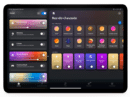









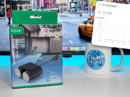








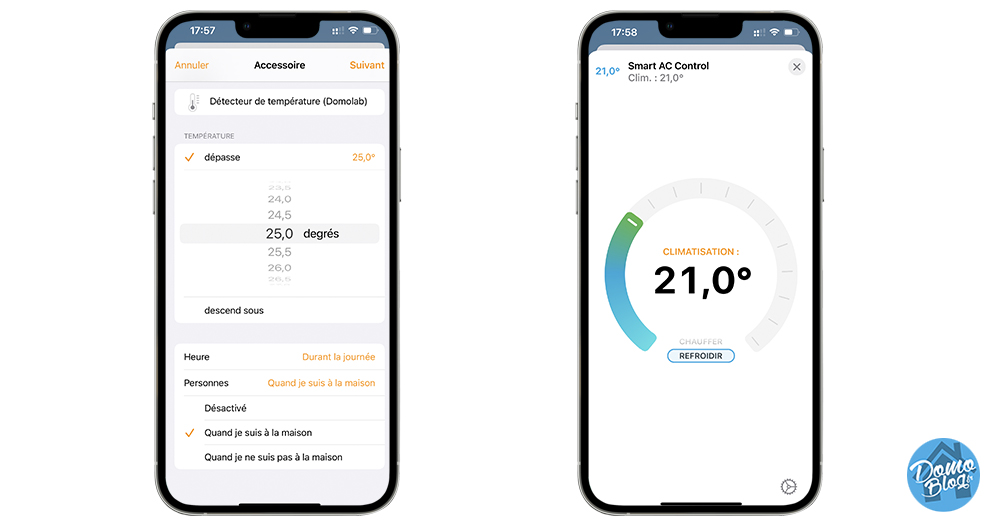

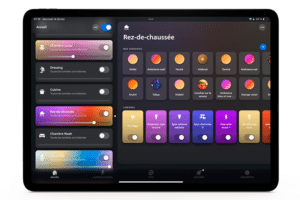







Add Comment